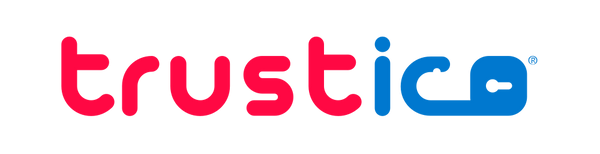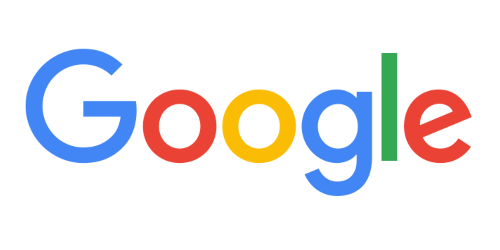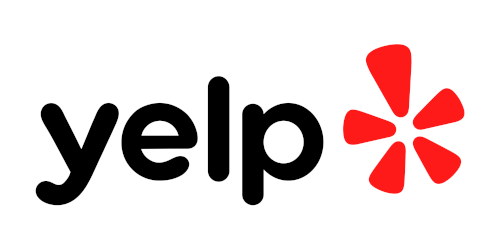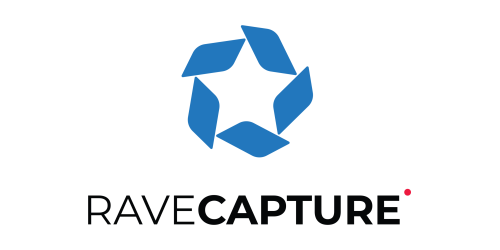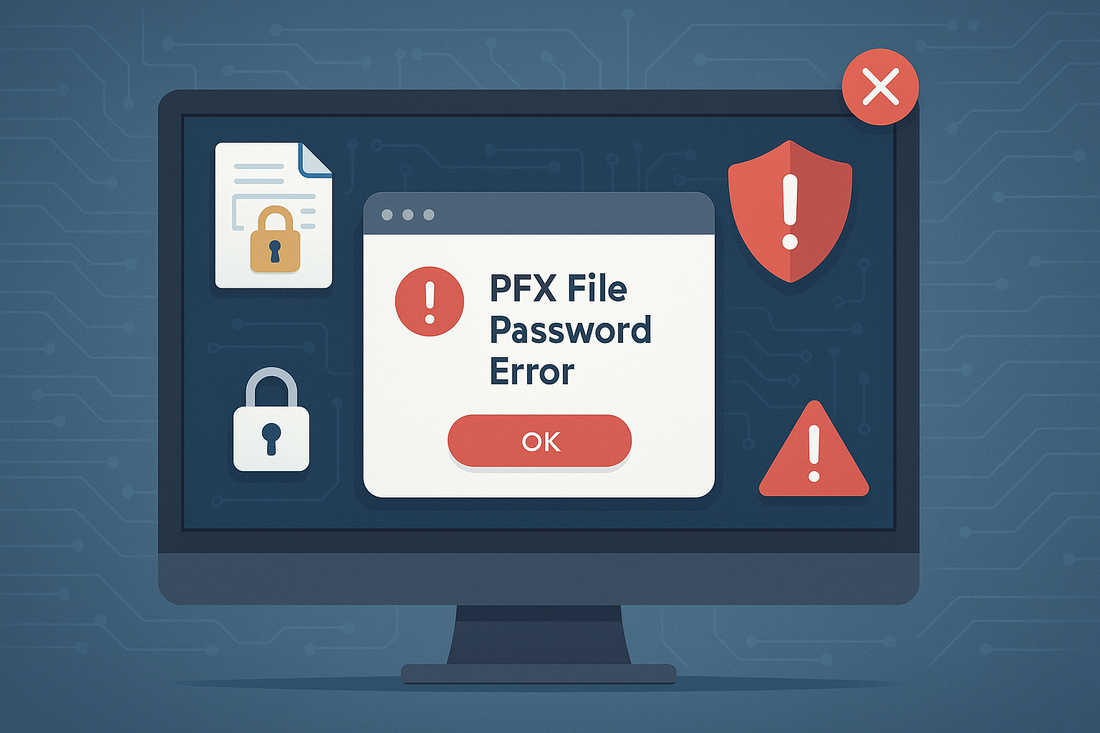
Password PFX errata in Windows
Zane LucasCondividi
Gli utenti di Windows riscontrano spesso errori di password durante l'importazione di file PFX, anche quando si utilizza la password corretta. Questo problema frustrante deriva in genere da problemi di compatibilità della crittografia tra le diverse versioni di Windows e non da credenziali errate.
La causa principale risiede nel modo in cui Windows gestisce gli algoritmi di crittografia dei file PFX, in particolare la differenza tra i metodi di crittografia TripleDES-SHA1 e AES256-SHA256.
Le organizzazioni che distribuiscono i certificati SSL in ambienti misti Windows devono affrontare sfide particolari: un file PFX creato su Windows Server 2022 può non essere importato su Windows Server 2012, nonostante l'uso di password identiche.
La comprensione di questi problemi di compatibilità della crittografia consente ai team IT di creare file PFX che funzionino in modo affidabile in tutte le versioni di Windows.
Questa guida spiega perché si verificano gli errori di password di PFX, come identificare i fallimenti di importazione legati alla crittografia e, soprattutto, come creare file PFX universalmente compatibili usando la crittografia di TripleDES-SHA1.
Verranno illustrati diversi metodi per la creazione di file PFX compatibili, la risoluzione dei problemi di importazione e la gestione delle distribuzioni di certificati SSL in diverse infrastrutture Windows.
Soluzione rapida: strumento di generazione di Trustico PFX
Prima di addentrarci nei metodi manuali, il modo più veloce per creare un file PFX compatibile è utilizzare il Generatore di Trustico® PFX disponibile all'indirizzo https://tools.trustico.com/pfx per una comoda conversione con un Certificato SSL e una Private Key esistenti. Questo strumento online gratuito crea simultaneamente file PFX in entrambi i formati di crittografia TripleDES-SHA1 e AES256-SHA256.
È sufficiente caricare i file del Certificato SSL, inserire una password e lo strumento è in grado di generare due file: uno compatibile con tutte le versioni di Windows che utilizzano TripleDES-SHA1 e un altro che utilizza la moderna crittografia AES256-SHA256 per i sistemi più recenti, eliminando così le congetture e garantendo il formato giusto indipendentemente dalla versione di Windows di destinazione.
SSL Lo strumento gestisce automaticamente le catene di SSL Certificates, includendo correttamente gli intermediari per garantire catene di fiducia complete. Per le organizzazioni che gestiscono più SSL Certificates o che necessitano di soluzioni immediate, questo strumento offre il percorso più rapido per ottenere file PFX compatibili senza installare software aggiuntivi o eseguire strumenti a riga di comando.
Comprendere la crittografia dei file PFX nei file Windows
PFX I file di Windows, noti anche come file di PKCS#12, contengono sia il SSL Certificato che la chiave privata associata in un unico contenitore crittografato. utilizza questi file per trasportare i SSL Certificati tra i server, rendendoli essenziali per la distribuzione e il backup dei SSL Certificati.
L'algoritmo di crittografia usato per proteggere il file PFX determina quali versioni di Windows possono importarlo con successo. Le vecchie versioni di Windows supportano solo la crittografia di TripleDES-SHA1, mentre le versioni più recenti hanno aggiunto il supporto per l'algoritmo più sicuro di AES256-SHA256. Questo crea una matrice di compatibilità che gli amministratori IT devono navigare con attenzione.
Quando Windows incontra un file PFX crittografato con un algoritmo non supportato, visualizza messaggi di errore fuorvianti che suggeriscono che la password non è corretta. La password reale funziona perfettamente: il problema risiede nell'algoritmo di crittografia stesso.
Questa confusione porta molti amministratori a intraprendere lunghi percorsi di risoluzione dei problemi prima di scoprire il vero problema.
Matrice di compatibilità delle versioni diWindows
Capire quali versioni di Windows supportano specifici algoritmi di crittografia aiuta a prevedere e prevenire i problemi di importazione.
Le versioni più recenti di Windows mantengono la retrocompatibilità con TripleDES-SHA1, pur aggiungendo il supporto per metodi di crittografia più potenti.
Windows Server 2012 R2 e le versioni precedenti, tra cui Windows 7 e Windows 8.1, supportano solo la crittografia TripleDES-SHA1 per i file PFX. Questi sistemi non possono importare file PFX creati con la crittografia AES256-SHA256, indipendentemente dalla password utilizzata. Il tentativo di importare file incompatibili provoca errori di password che persistono anche se la password viene digitata correttamente.
Windows 10 La versione 1709 e successive, insieme a Windows Server 2016 e a quelle più recenti, supportano sia la crittografia TripleDES-SHA1 che quella AES256-SHA256. Questi sistemi possono importare i file PFX creati con entrambi gli algoritmi, ma quando esportano i certificati SSL creano per default file crittografati AES256-SHA256, causando potenzialmente problemi di compatibilità con i sistemi più vecchi.
Windows Server 2019 e Windows Server 2022 mantengono questo doppio supporto, pur adottando di default una crittografia più forte.
Le organizzazioni che gestiscono ambienti misti devono considerare il minimo comune denominatore quando creano i file PFX per la distribuzione. L'uso di TripleDES-SHA1 garantisce la compatibilità con tutte le versioni di Windows.
Identificazione di errori di importazione legati alla crittografia
Distinguere tra gli errori di password effettivi e i problemi di compatibilità della crittografia consente di risparmiare molto tempo nella risoluzione dei problemi. Diversi indicatori fanno pensare a problemi di crittografia piuttosto che a password errate.
Il sintomo più comune si presenta quando l'importazione di un file PFX fallisce con errori di password sulle versioni più vecchie di Windows ma riesce su quelle più recenti usando la stessa password. Questo schema suggerisce immediatamente un'incompatibilità di crittografia. Il messaggio di errore indica tipicamente The password you entered is incorrect anche quando la password è assolutamente corretta.
Il Visualizzatore eventi fornisce ulteriori indizi attraverso i registri di CAPI2. Abilitare i registri di CAPI2 per catturare le operazioni crittografiche dettagliate. Cercare gli errori che menzionano algoritmi non supportati o modalità di imbottitura. Questi dettagli tecnici confermano l'incompatibilità della crittografia piuttosto che i problemi di password.
Testando lo stesso file PFX con OpenSSL spesso si ottiene il successo di Windows, confermando ulteriormente che il problema riguarda il supporto della crittografia di Windows piuttosto che la password. L'esecuzione dei comandi OpenSSL per ispezionare il file PFX rivela l'algoritmo di crittografia usato, aiutando a diagnosticare i problemi di compatibilità.
Creare file PFX compatibili usando Windows
Le moderne versioni di Windows forniscono metodi integrati per creare file TripleDES-SHA1 criptati PFX compatibili con tutte le versioni di Windows. La chiave sta nello specificare l'algoritmo di crittografia corretto durante l'esportazione.
Quando si esporta da Windows Certificate Manager, si accede all'archivio dei certificati SSL eseguendo certlm.msc per i certificati SSL del computer locale o certmgr.msc per i certificati SSL dell'utente. Spostarsi sul certificato SSL desiderato, fare clic con il pulsante destro del mouse e selezionare All Tasks > Export per avviare la procedura guidata di esportazione del certificato.
Il passaggio cruciale avviene quando si selezionano le opzioni di esportazione. Scegliere Yes, export the private key e assicurarsi che sia selezionato Personal Information Exchange - PKCS #12 (.PFX). Sotto le opzioni di crittografia, le versioni più recenti di Windows visualizzano un menu a discesa per gli algoritmi di crittografia. Selezionare TripleDES-SHA1 invece del predefinito AES256-SHA256 per garantire la compatibilità.
Gli amministratori di posta elettronica che gestiscono i server Exchange sono particolarmente avvantaggiati da questo approccio. Exchange 2013 e le versioni precedenti richiedono file TripleDES-SHA1 crittografati PFX per l'importazione dei certificati SSL. La creazione di file compatibili fin dall'inizio evita errori di importazione durante gli aggiornamenti critici del server di posta.
L'utilizzo di PowerShell per la creazione automatizzata di PFX
PowerShell fornisce un controllo programmatico sulla creazione dei file PFX, consentendo l'automazione e garantendo impostazioni di crittografia coerenti. Il cmdlet Export-PfxCertificate supporta la specificazione degli algoritmi di crittografia tramite parametri.
$password = ConvertTo-SecureString -String "YourPassword" -Force -AsPlainText
Export-PfxCertificate -Cert cert:\LocalMachine\My\THUMBPRINT -FilePath C:\certificate.pfx -Password $password -CryptoAlgorithmOption TripleDES_SHA1
Sostituire THUMBPRINT con l'impronta del certificato SSL, ottenuta con Get-ChildItem cert:\LocalMachine\My. Il parametro -CryptoAlgorithmOption accetta TripleDES_SHA1 per la compatibilità o AES256_SHA256 per una maggiore sicurezza sui sistemi più recenti.
La creazione di script per l'esportazione di PFX consente di distribuire in modo coerente i certificati SSL in infrastrutture di grandi dimensioni. I team IT possono incorporare questi comandi nelle pipeline di distribuzione, assicurando che tutti i certificati SSL esportati utilizzino una crittografia compatibile, indipendentemente dal sistema di origine.
Conversione di file PFX esistenti con OpenSSL
Quando si ha a che fare con file incompatibili di PFX già creati con la crittografia di AES256-SHA256, OpenSSL offre funzionalità di conversione. Questo approccio consente di recuperare i file esistenti senza richiedere l'accesso all'origine del Certificato SSL originale.
Per prima cosa, estrarre il certificato SSL e la chiave privata dal file PFX incompatibile. Installare OpenSSL per Windows da fonti affidabili, quindi navigare nella directory contenente il file PFX.
openssl pkcs12 -in original.pfx -out certificate.crt -nokeys
openssl pkcs12 -in original.pfx -out private.key -nocerts -nodes
Questi comandi estraggono separatamente il Certificato e la chiave privata di SSL. L'opzione -nodes esporta la chiave privata senza crittografia, quindi gestite questi file in modo sicuro. Quindi, ricombinateli in un nuovo file PFX usando la crittografia TripleDES-SHA1.
openssl pkcs12 -export -out compatible.pfx -inkey private.key -in certificate.crt -certpbe PBE-SHA1-3DES -keypbe PBE-SHA1-3DES -macalg sha1
I parametri -certpbe e -keypbe specificano la crittografia TripleDES-SHA1 sia per il certificato SSL che per la chiave privata. Il parametro -macalg sha1 assicura che il codice di autenticazione dei messaggi utilizzi SHA1, mantenendo la piena compatibilità con le versioni precedenti di Windows.
Gestione delle Chained di certificati nei file PFX
SSL I certificati spesso includono certificati intermedi che formano una catena completa fino alla radice Certificate Authority. La conservazione di questa catena durante la conversione di PFX garantisce la corretta convalida del certificato SSL dopo l'importazione.
Quando si estraggono i certificati SSL con OpenSSL, includere l'intera catena aggiungendo l'opzione -chain. In questo modo si catturano i certificati intermedi insieme al certificato SSL dell'entità finale, mantenendo l'integrità della catena di fiducia.
openssl pkcs12 -in original.pfx -out fullchain.crt -nokeys -chain
Durante la ricostruzione, includere tutti i certificati nel nuovo file PFX. Se i certificati intermedi esistono come file separati, concatenarli con il certificato del server SSL prima di creare il file PFX. Windows richiede la catena completa per una corretta installazione del certificato SSL.
TrusticoI Certificati ® SSL includono tutti i certificati intermedi necessari nel pacchetto di consegna. Quando si creano file PFX da Certificati Trustico® SSL, includere sempre i certificati intermedi forniti per garantire una distribuzione senza problemi in tutti i server Windows.
Utilizzo degli strumenti Trustico per la conversione di PFX
Per le organizzazioni che preferiscono soluzioni basate sul web, il generatore Trustico® PFX di https://tools.trustico.com/pfx elimina la complessità degli strumenti a riga di comando e gestisce diversi formati di certificati SSL.
Caricate il vostro SSL Certificate, la chiave privata ed eventuali certificati intermedi: il sistema è in grado di generare automaticamente entrambi i formati di crittografia.
Questo approccio è particolarmente vantaggioso per i team che non hanno esperienza con OpenSSL o che necessitano di conversioni rapide senza installare software aggiuntivi.
Risoluzione degli errori comuni di importazione di PFX
Oltre alla compatibilità della crittografia, diversi altri problemi possono impedire il successo dell'importazione dei file PFX. La comprensione di questi problemi aiuta a diagnosticare i fallimenti dell'importazione quando la compatibilità della crittografia è stata verificata.
SSL I permessi dell'archivio dei certificati sono spesso causa di errori di importazione, in particolare quando si importa nell'archivio della macchina locale. Per gli archivi dei certificati SSL a livello di macchina sono necessari privilegi amministrativi. Eseguire Certificate Manager come amministratore o utilizzare sessioni elevate di PowerShell quando si importano certificati SSL.
Le autorizzazioni per la chiave privata rappresentano un altro problema comune. Dopo l'importazione, la chiave privata potrebbe essere inaccessibile agli account di servizio. Fare clic con il pulsante destro del mouse sul certificato SSL importato, selezionare All Tasks > Manage Private Keys e concedere le autorizzazioni appropriate agli account di servizio come IIS_IUSRS o NETWORK SERVICE.
I file PFX corrotti possono essere il risultato di download incompleti o di errori di trasferimento. Verificare l'integrità del file tentando di aprire il file PFX con OpenSSL prima di risolvere i problemi di importazione di Windows. Un'operazione di OpenSSL riuscita conferma l'integrità del file.
Considerazioni sulla sicurezza per l'uso di TripleDES-SHA1
Sebbene TripleDES-SHA1 garantisca la compatibilità, le organizzazioni devono bilanciare questo aspetto con i requisiti di sicurezza. TripleDES rappresenta una crittografia più vecchia, anche se rimane accettabile per proteggere i file PFX durante il trasporto e l'archiviazione.
La crittografia protegge il file PFX stesso, non le comunicazioni del Certificato SSL. Una volta importato, il Certificato SSL utilizza i propri parametri crittografici per proteggere le connessioni, indipendentemente dalla crittografia PFX. I moderni Certificati SSL utilizzano chiavi RSA 2048-bit o ECC con suite di cifratura forti.
Per ambienti altamente sensibili, considerare l'uso di file AES256-SHA256 crittografati PFX quando tutti i sistemi supportano questa crittografia più forte. Mantenere processi separati per i sistemi legacy che richiedono TripleDES-SHA1. Documentare quali sistemi richiedono la modalità di compatibilità per pianificare aggiornamenti futuri.
Implementare ulteriori misure di sicurezza quando si maneggiano i file PFX. Utilizzare password forti e uniche per ogni file. Trasferire i file attraverso canali sicuri. Eliminare i file PFX dopo che l'importazione è avvenuta con successo. Conservare le copie di backup in archivi crittografati con registrazione degli accessi.
Automatizzazione della distribuzione di PFX in ambienti misti
Le grandi organizzazioni che gestiscono diverse versioni di Windows traggono vantaggio dai sistemi di distribuzione automatizzati di PFX. La creazione di processi standardizzati garantisce la distribuzione coerente dei certificati SSL mantenendo la compatibilità.
Sviluppate script PowerShell che rilevino le versioni del sistema di destinazione e creino file PFX opportunamente crittografati. Interrogate la versione del sistema operativo utilizzando Get-WmiObject Win32_OperatingSystem e selezionate gli algoritmi di crittografia di conseguenza. Questo approccio ottimizza la sicurezza garantendo al contempo la compatibilità.
Strumenti di gestione della configurazione come System Center Configuration Manager o Ansible possono distribuire i file PFX con la crittografia appropriata in base agli inventari dei sistemi di destinazione. Definire collezioni di dispositivi in base alla versione Windows e distribuire file PFX compatibili a ciascuna collezione.
SSL Le piattaforme di gestione dei certificati gestiscono automaticamente la compatibilità della crittografia. Questi sistemi mantengono gli inventari dei SSL certificati, tengono traccia delle date di scadenza e garantiscono la corretta crittografia durante la distribuzione. Trustico® fornisce servizi di SSL certificati gestiti che semplificano la distribuzione in infrastrutture complesse.
Migliori pratiche per la gestione dei file PFX
Stabilire pratiche standardizzate per la creazione e la gestione dei file PFX previene i problemi di compatibilità e le vulnerabilità di sicurezza. Documentate l'approccio della vostra organizzazione per garantire la coerenza tra i team IT.
Mantenere un inventario delle versioni di Windows presenti nell'ambiente. Aggiornare questo inventario trimestralmente per tenere traccia dei progressi dell'aggiornamento e identificare i sistemi che richiedono la modalità di compatibilità. Utilizzare questi dati per pianificare la transizione ad algoritmi di crittografia più potenti.
Creare procedure di creazione dei file PFX separate per i diversi scenari. Definire quando utilizzare TripleDES-SHA1 rispetto a AES256-SHA256. Specificare i requisiti di complessità della password. Documentare i metodi di trasferimento sicuri. Includere fasi di verifica per confermare l'avvenuta importazione.
Implementare la registrazione di tutte le operazioni sui file PFX. Tenere traccia di chi crea, trasferisce e importa questi file. Monitorare i tentativi di importazione falliti che potrebbero indicare problemi di compatibilità o incidenti di sicurezza. Verifiche regolari assicurano la conformità alle politiche di sicurezza.
Formare il personale IT sulla compatibilità della crittografia dei file PFX. Includere questo argomento nel materiale di onboarding per i nuovi amministratori. Fornire guide di riferimento rapido che indichino quale crittografia utilizzare per le diverse versioni di Windows. La formazione regolare impedisce la creazione involontaria di file incompatibili.
Pianificare le future migrazioni di Windows
Man mano che le organizzazioni aggiornano le infrastrutture Windows, diventa essenziale pianificare le transizioni di crittografia. Le nuove versioni di Windows supportano una crittografia più forte, ma le transizioni affrettate possono interrompere le distribuzioni di certificati SSL.
Creare tempistiche di migrazione che si allineino con i programmi di aggiornamento di Windows. Quando i sistemi legacy vanno in pensione, documentare quando si può smettere di usare la crittografia di TripleDES-SHA1. Stabilire date limite per la transizione all'esclusivo AES256-SHA256.
Testare le modifiche alla crittografia in ambienti di sviluppo prima della distribuzione in produzione. Verificare che tutti i sistemi siano in grado di importare i nuovi formati PFX. Includere procedure di rollback nel caso in cui si verifichino problemi di compatibilità. Le transizioni graduali riducono i rischi rispetto ai cambiamenti a livello di organizzazione.
Alcune organizzazioni mantengono temporaneamente due file PFX con crittografia diversa per lo stesso Certificato SSL. Sebbene questo aumenti i costi di gestione, garantisce la compatibilità durante i periodi di transizione.
Risolvere con successo gli errori della password di PFX
La comprensione della relazione tra la crittografia dei file PFX e la compatibilità delle versioni Windows trasforma i frustranti errori di password in sfide tecniche risolvibili. L'uso della crittografia TripleDES-SHA1 garantisce il funzionamento dei file PFX in tutte le versioni Windows, eliminando i falsi errori di password.
Le tecniche qui presentate offrono diversi percorsi per la creazione di file PFX compatibili. Sia che si utilizzino Windows Certificate Manager, PowerShell, OpenSSL o gli strumenti online Trustico®, è possibile garantire il successo dell'implementazione dei Certificati SSL nell'intera infrastruttura. Test e documentazione regolari prevengono futuri problemi di compatibilità.
Trustico® supporta le organizzazioni che gestiscono i SSL Certificati in ambienti Windows diversi. Il nostro team tecnico assiste nelle conversioni di formato dei SSL Certificati, nelle strategie di distribuzione e nella risoluzione dei problemi di importazione. Contattateci quando avete bisogno di una guida esperta nella gestione dei SSL Certificati o incontrate persistenti PFX problemi di importazione.